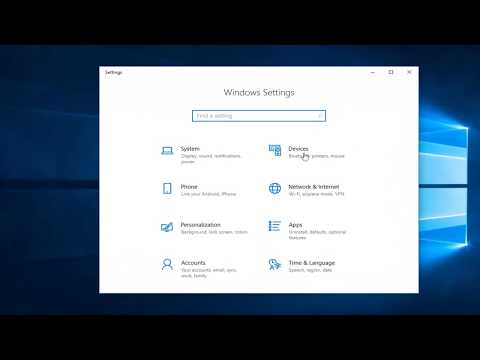Wanneer een site of app je de optie geeft om in te loggen met Apple, kun je je Apple ID gebruiken om in te loggen vanaf elke telefoon, tablet of computer. Deze functie is uitgebracht bij iOS 13 en macOS Catalina 10.15, maar je kunt het ook gebruiken op deelnemende services, ongeacht het platform. Deze wikiHow leert je hoe je je Apple ID kunt gebruiken om in te loggen bij verschillende websites, apps en diensten.
Stappen
Methode 1 van 2: Een iPhone, iPad of Mac gebruiken

Stap 1. Schakel tweestapsverificatie in voor uw Apple ID
Als u al twee-factorenauthenticatie gebruikt om in te loggen, kunt u deze stap overslaan. Zo niet, dan kun je het als volgt instellen op je iPhone, iPad of Mac:
- iPhone/iPad: Open de Instellingen app, tik op je naam en tik vervolgens op Wachtwoord en beveiliging. Tik Twee-factorenauthenticatie inschakelen, selecteer Doorgaan meten volg de instructies op het scherm.
- Mac: klik op het Apple-menu en selecteer Systeem voorkeuren. Klik Apple-ID, selecteer Wachtwoord en beveiligingen klik vervolgens op Twee-factorenauthenticatie inschakelen. Volg de instructies op het scherm.

Stap 2. Klik of tik op Aanmelden met Apple op een deelnemende app of website
Deze knop verschijnt als inlogoptie op sites en apps waarmee je kunt inloggen met je Apple ID.

Stap 3. Voer alle details in die door de site of app worden gevraagd
Voor sommige sites en apps moet u accountgegevens invoeren, zoals uw naam of adres, om een account aan te maken. Sinds je koos Inloggen met Apple, verschijnt informatie van uw Apple ID automatisch op de lege plekken. Bewerk die informatie indien nodig.
Als u zich aanmeldt met uw Apple ID, kunt u uw echte e-mailadres verbergen voor de site of service. Als u uw e-mailadres niet aan de site wilt verstrekken, selecteert u Verberg mijn e-mail.

Stap 4. Tik op de blauwe knop Doorgaan
Het staat onderaan het scherm.

Stap 5. Bevestig uw identiteit
Volg de instructies op het scherm om te verifiëren met Face ID of Touch ID (indien ingeschakeld), of voer uw toegangscode in als daarom wordt gevraagd. Zodra uw identiteit is bevestigd, wordt u met uw Apple ID aangemeld bij de app of site.
Methode 2 van 2: Een pc of Android gebruiken

Stap 1. Klik of tik op Aanmelden met Apple op een deelnemende app of website
Deze knop verschijnt als inlogoptie op sites en apps waarmee je kunt inloggen met je Apple ID.
U moet een Apple ID hebben waarop authenticatie in twee stappen is ingeschakeld om Aanmelden met Apple te kunnen gebruiken. Zie stap 1 van de methode "Een iPhone, iPad of Mac gebruiken" om te leren hoe u authenticatie in twee stappen instelt op uw Apple-apparaat, als u dat nog niet hebt gedaan

Stap 2. Voer uw Apple ID en wachtwoord in om in te loggen
Zodra uw wachtwoord is geaccepteerd, ontvangt u een verificatiecode op uw vertrouwde Apple-apparaat of via sms.

Stap 3. Voer de verificatiecode in om de aanmelding te voltooien

Stap 4. Voer alle details in die door de site of app worden gevraagd
Voor sommige sites en apps moet u accountgegevens invoeren, zoals uw naam of adres, om een account aan te maken. Sinds je koos Inloggen met Apple, verschijnt informatie van uw Apple ID automatisch op de lege plekken. Bewerk die informatie indien nodig.
Als u zich aanmeldt met uw Apple ID, kunt u uw echte e-mailadres verbergen voor de site of service. Als u uw e-mailadres niet aan de site wilt verstrekken, selecteert u Verberg mijn e-mail.

Stap 5. Klik of tik op Doorgaan
U bent nu aangemeld bij de site of service met uw Apple ID.